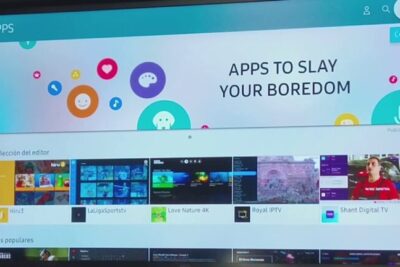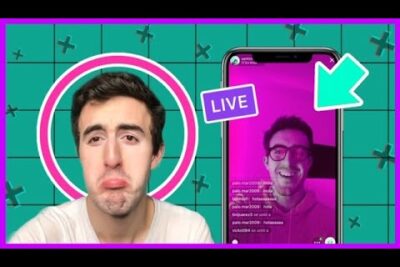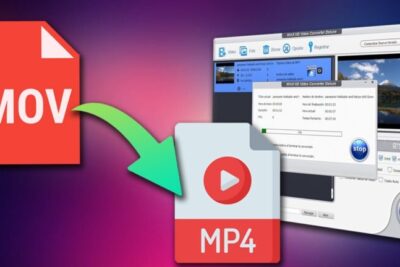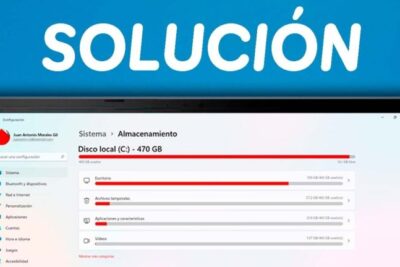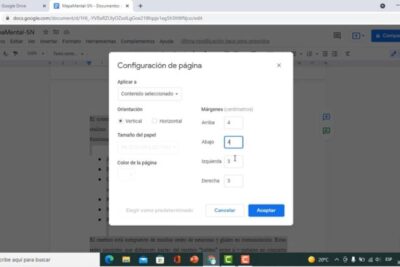Añadir usuario a grupo en Linux: optimiza la gestión de acceso en tu sistema
28/12/2023 · Actualizado: 28/12/2023
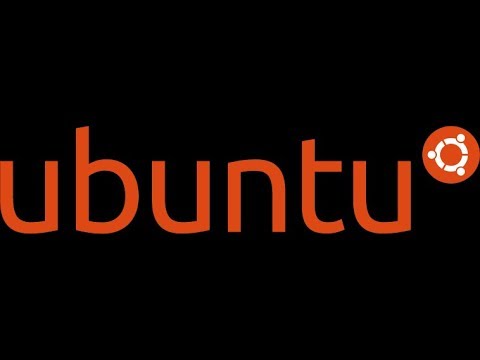
- ¿Cómo puedo añadir un usuario ya existente a un grupo en Linux?
- ¿Cuál es la manera de añadir un usuario a un grupo en Ubuntu?
- ¿Cuál es el comando que permite a un usuario cambiar de grupo?
- Cómo agregar un usuario a un grupo en Linux: una guía completa
- Optimizando la gestión de usuarios en Linux: agregando usuarios a grupos con eficacia
En el sistema operativo Linux, la gestión de usuarios y grupos es fundamental para garantizar la seguridad y el control de acceso a los recursos del sistema. Añadir un usuario a un grupo específico es una tarea sencilla pero importante, ya que permite establecer permisos y privilegios especializados según las necesidades del usuario. En este artículo, exploraremos los diferentes métodos para añadir un usuario a un grupo en Linux, utilizando comandos de la línea de comandos, así como las herramientas gráficas disponibles en distintas distribuciones. Además, examinaremos las ventajas y consideraciones de añadir usuarios a grupos, destacando las implicaciones de seguridad y la gestión eficiente de recursos en entornos de servidores y redes empresariales. Asimismo, se proporcionarán ejemplos prácticos y explicaciones detalladas paso a paso, para facilitar la comprensión y aplicación de estas técnicas en cualquier sistema operativo basado en Linux.
¿Cómo puedo añadir un usuario ya existente a un grupo en Linux?
Para agregar un usuario ya existente a un grupo en Linux, puedes utilizar el comando usermod. Con los indicadores -a -G, puedes ingresar la cuenta de usuario existente y el nombre del grupo al que deseas agregarlo. La sintaxis sería: usermod -a -G nombredelgrupo nombredeusuario. Este comando es especialmente útil cuando necesitas asignar permisos específicos a un usuario en un grupo determinado. Recuerda que en Linux, la correcta gestión de usuarios y grupos es esencial para garantizar la seguridad y el acceso adecuado a los recursos del sistema.
En el sistema operativo Linux, es fundamental tener una buena gestión de usuarios y grupos para garantizar la seguridad y el acceso adecuado a los recursos. Para agregar un usuario existente a un grupo, puedes utilizar el comando usermod con los indicadores -a -G, proporcionando el nombre del grupo y el nombre del usuario. Esto permite asignar permisos específicos y organizar eficientemente los diferentes niveles de acceso.
¿Cuál es la manera de añadir un usuario a un grupo en Ubuntu?
Agregar un usuario a un grupo en Ubuntu es un proceso sencillo que se realiza a través de la Terminal. Simplemente debes abrir la Terminal y escribir el comando sudo usermod -a -G nombredelgrupo nombredelusuario. Por supuesto, debes reemplazar nombredelgrupo y nombredelusuario por el grupo y el nombre de usuario que deseas modificar. Este comando permitirá que el usuario tenga acceso y privilegios dentro del grupo especificado en Ubuntu. Recuerda que el uso de la Terminal requiere permisos de administrador.
Entre tanto, el proceso de agregar usuarios a grupos en Ubuntu es sencillo y seguro, ya que se realiza a través de la Terminal. Con solo unos cuantos comandos, podrás asignar privilegios y dar acceso a usuarios específicos dentro de un grupo determinado en el sistema operativo Ubuntu.
¿Cuál es el comando que permite a un usuario cambiar de grupo?
El comando que permite a un usuario cambiar de grupo en sistemas tipo UNIX es chgrp. Este comando, utilizado en la línea de comandos, permite modificar el identificador de grupo (GID) de un archivo o directorio, brindando al usuario la capacidad de cambiar su afiliación a diferentes grupos. Esto resulta útil en situaciones en las que se requiere acceder a ciertos archivos o directorios restringidos a un grupo específico.
En sistemas UNIX, el comando chgrp es esencial para los usuarios que necesitan cambiar de grupo. Este comando permite modificar el identificador de grupo de un archivo o directorio, otorgando el acceso a archivos restringidos. Su utilidad radica en poder afiliarse a distintos grupos y así acceder a información específica.
Cómo agregar un usuario a un grupo en Linux: una guía completa
Agregar un usuario a un grupo en Linux es un proceso sencillo pero necesario para garantizar una correcta administración de permisos y accesos. Primero, debemos identificar el nombre del grupo al que queremos agregar al usuario. Luego, mediante comandos en la terminal, procedemos a añadir al usuario al grupo deseado. Es importante tener en cuenta que solo los usuarios con permisos de administrador pueden realizar esta tarea. Esta guía completa te mostrará paso a paso cómo agregar un usuario a un grupo en Linux de manera eficiente y segura.
Una vez agregado el usuario al grupo, es necesario asegurarse de que los permisos y accesos se asignen correctamente para evitar problemas de seguridad o conflictos. Por lo tanto, es fundamental seguir cuidadosamente cada paso y respetar las políticas de administración establecidas en el sistema operativo Linux.
Optimizando la gestión de usuarios en Linux: agregando usuarios a grupos con eficacia
Uno de los aspectos clave para optimizar la gestión de usuarios en Linux es la eficaz agregación de usuarios a grupos. Esto permite asignar permisos y configuraciones de manera más rápida y eficiente. Para lograr esto, es importante utilizar comandos como useradd y usermod para crear y modificar usuarios, así como groupadd y usermod para crear y modificar grupos. Además, es recomendable utilizar la opción -aG para agregar usuarios a grupos existentes sin afectar a otros grupos a los que ya pertenecen. Con estas técnicas, se puede mejorar significativamente la administración de usuarios en Linux.
Adicionalmente, se sugiere hacer uso de la opción -aG al agregar usuarios a grupos ya existentes para evitar afectar otros grupos a los que pertenecen. De esta manera, se podrá mejorar la gestión de usuarios en Linux de manera eficiente.
Aprende a agregar un usuario a un grupo en Linux
Si estás buscando optimizar la gestión de acceso en tu sistema Linux, es crucial saber cómo agregar un usuario a un grupo. Con este sencillo paso, podrás otorgar permisos y privilegios específicos de manera eficiente. Para añadir un usuario a un grupo en Linux, simplemente utiliza el comando "sudo usermod -aG nombre_grupo nombre_usuario". Con esta acción, podrás mejorar la seguridad y el control de tu sistema de forma significativa.
La tarea de añadir un usuario a un grupo en Linux es un proceso relativamente sencillo pero de vital importancia para el correcto funcionamiento y organización de un sistema operativo. Mediante comandos específicos como useradd y usermod, se pueden crear y modificar usuarios, asignándoles los grupos pertinentes para otorgarles los permisos necesarios para acceder y utilizar determinados recursos del sistema. Al agrupar a los usuarios de manera lógica y coherente, se facilita la gestión de los permisos y se asegura una mayor seguridad y organización en el sistema. Sin embargo, es importante tener en cuenta que añadir un usuario a un grupo debe hacerse con responsabilidad y siguiendo las mejores prácticas de seguridad, evitando otorgar permisos innecesarios que puedan comprometer la integridad del sistema. Por lo tanto, es recomendable contar con un conocimiento básico sobre la administración de usuarios y grupos en Linux antes de realizar este tipo de tareas, así como realizar copias de seguridad periódicas del sistema para prevenir cualquier incidente que pueda surgir durante este proceso.
Si quieres conocer otros artículos parecidos a Añadir usuario a grupo en Linux: optimiza la gestión de acceso en tu sistema puedes visitar la categoría Tecnología.